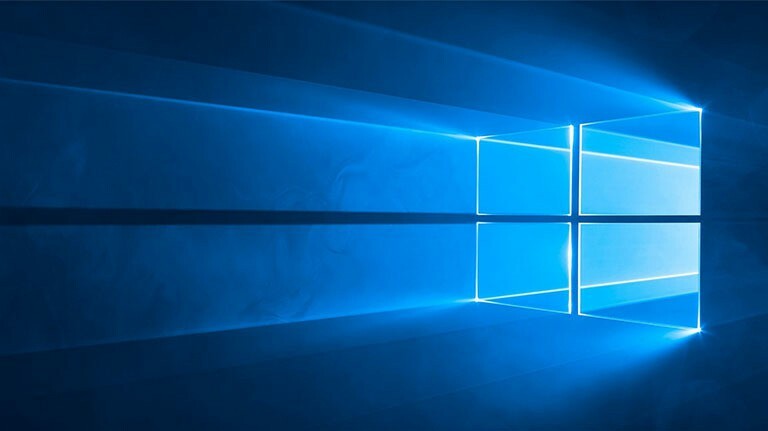Indstillingen 'Send til' er en meget praktisk funktion tilgængelig i Windows, da du kan sende en kopi af din fil til et eksternt drev, eller du kan sende filen til en mail / faxmodtager. I menuen 'Send til' er "Komprimeret (zippet) mappe" også en meget nyttig funktion. Du kan komprimere dine filer i en zip-fil inden for få sekunder. Men nogle gange slettes denne "komprimerede (zippede) mappe" -funktion fra menuen "Send til" på grund af nogle registreringsfejl eller genvejsproblemer. Hvis du ikke kan finde "Komprimeret (zippet) mappe" i "Send til" -menuen i Windows 10 og leder efter en løsning, er du på det rette sted. Der er rettelser til rådighed til at løse dit problem. Så lad os holde årsagerne til side og gå til rettelserne. Men inden du går efter løsningerne, skal du prøve disse indledende løsninger og kontrollere, om dit problem er løst eller ikke -
Indledende løsning -
1. Hvis du står over for dette problem for første gang på din computer, genstart din enhed. Kontroller, om du kan finde "Komprimeret (zippet) mappe" i "Send til".
2. Kontroller, om nogen Windows 10-opdatering afventer eller ej. Opdater din Windows, og kontroller, om problemet er løst eller ej.
Hvis problemet stadig vedvarer, skal du vælge disse løsninger-
Fix-1 Genskab "Komprimeret (zippet) mappe" -mulighed
Du kan genskabe den manglende "komprimeret (zippet) mappe" -indstilling i 'Send til' menuen ved blot at køre denne kommando fra Run-
1. Trykke Windows-nøgle + R at starte Løb og kopiere og indsætte denne følgende kommando og hit Gå ind.
rundll32 zipfldr.dll, RegisterSendto
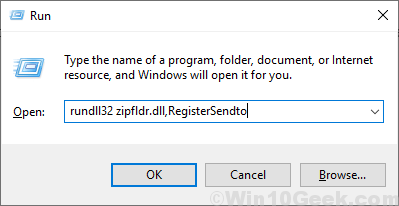
Dette vil oprette "Komprimeret (zippet) mappe" i "Send til" -menuen.
Genstart din computer, og kontroller, om dit problem er løst. Hvis problemet stadig vedvarer, skal du gå til den næste løsning.
Fix-2 Slet Bluetooth i mappen "SendTo"
Ifølge nogle brugere har sletning af "Bluetooth" -genvej i SendTo-mappen løst problemet for dem. Følg bare disse trin for at slette genvejen "Bluetooth" -
1. Tryk på Windows-tasten og E for at åbne File Explorer og naviger til denne placering i din venstre rude-
Lokal disk (C :) > Brugere > dit brugernavn > AppData > Roaming > Microsoft > Windows
Dobbeltklik på "Send til”For at åbne mappen.
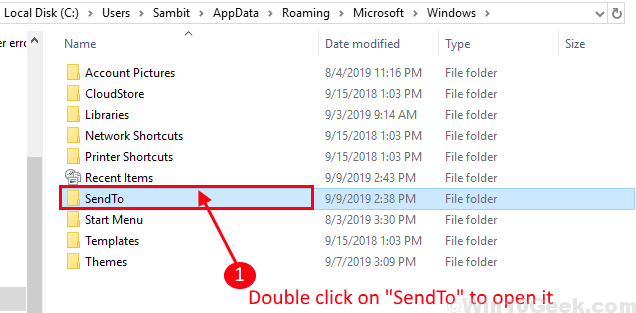
Under alle omstændigheder, hvis du ikke kan finde "Appdata”(Fordi det normalt er skjult) mappe kan du aktivere visning af skjulte mapper / filer ved at følge disse trin-
1a. Klik på "Windows Explorer" -vinduet på "Udsigt”Og tjek“Skjulte genstande“.

Nu kan du se "Skjulte emner" på din computer.
2. Vælg nu “Bluetooth-enhed”Og tryk“Slet”For at fjerne“Bluetooth-enhed”-Mappe.
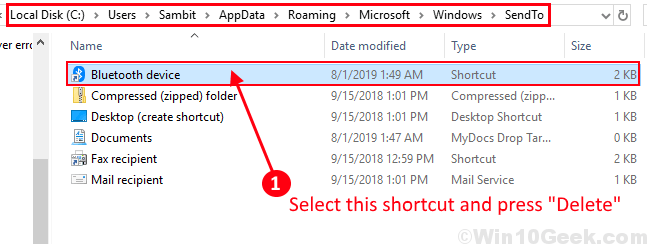
Genstart din computer. Kontroller, om du kan finde "Komprimeret (zippet) mappe" i "Send til" -menuen. Hvis problemet stadig er der, skal du gå til den næste løsning.
Fix-3 Importer standardregistreringsnøgler
Udførelsen af genveje i menuen "SendTo" afhænger af en stor mængde registreringsdatabasenøgler på din computer. Hvis du ikke kan finde "Komprimeret (zippet) mappe" i "Send til" -menuen, kan oprettelse og import af denne registreringsdatabase løse dit problem-
1. Gå til dit skrivebord. I et åbent rum Højreklik “Ny”Og klik på“Tekstdokument“.

2.Åbn nu “Nyt tekstdokument“. Dette åbner et tomt Notesblok-vindue. Kopiere og indsætte disse linjer-
Windows Registry Editor version 5.00[HKEY_CLASSES_ROOT \ CLSID \ {E88DCCE0-B7B3-11d1-A9F0-00AA0060FA31}]@ = "CompressedFolder"[HKEY_CLASSES_ROOT \ CLSID \ {E88DCCE0-B7B3-11d1-A9F0-00AA0060FA31} \ DefaultIcon]@ = hex (2): 25,00,53,00,79,00,73,00,74,00,65,00,6d, 00,52,00,6f, 00,6f, 00,74,00, 25, \00,5c, 00,73,00,79,00,73,00,74,00,65,00,6d, 00,33,00,32,00,5c, 00,7a, 00,69,00, \70,00,66,00,6c, 00,64,00,72,00,2e, 00,64,00,6c, 00,6c, 00,00,00[HKEY_CLASSES_ROOT \ CLSID \ {E88DCCE0-B7B3-11d1-A9F0-00AA0060FA31} \ Implementerede kategorier][HKEY_CLASSES_ROOT \ CLSID \ {E88DCCE0-B7B3-11d1-A9F0-00AA0060FA31} \ Implementerede kategorier \ {00021490-0000-0000-C000-000000000046}]@ = hex (0):[HKEY_CLASSES_ROOT \ CLSID \ {E88DCCE0-B7B3-11d1-A9F0-00AA0060FA31} \ InProcServer32]@ = hex (2): 25,00,53,00,79,00,73,00,74,00,65,00,6d, 00,52,00,6f, 00,6f, 00,74,00, 25, \00,5c, 00,73,00,79,00,73,00,74,00,65,00,6d, 00,33,00,32,00,5c, 00,7a, 00,69,00, \70,00,66,00,6c, 00,64,00,72,00,2e, 00,64,00,6c, 00,6c, 00,00,00"ThreadingModel" = "Lejlighed"[HKEY_CLASSES_ROOT \ CLSID \ {E88DCCE0-B7B3-11d1-A9F0-00AA0060FA31} \ ProgID]@ = "CompressedFolder"[HKEY_CLASSES_ROOT \ CLSID \ {E88DCCE0-B7B3-11d1-A9F0-00AA0060FA31} \ ShellFolder]"Attributter" = dword: 200001a0"UseDropHandler" = """DisableContextualTabset" = ""[HKEY_CLASSES_ROOT \ CLSID \ {E88DCCE0-B7B3-11d1-A9F0-00AA0060FA31} \ tabsets]"placering" = dword: 00000101
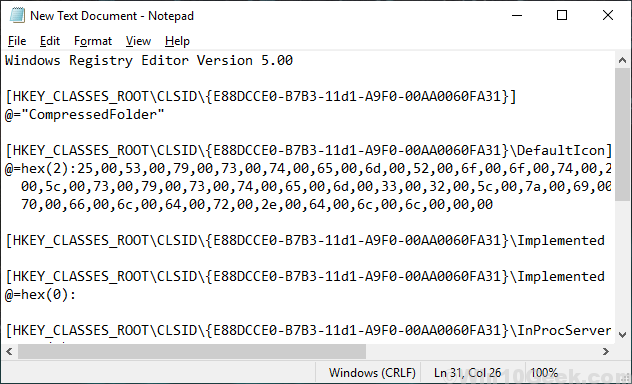
3. Klik nu på “Fil”Og klik på“Gem som…“.
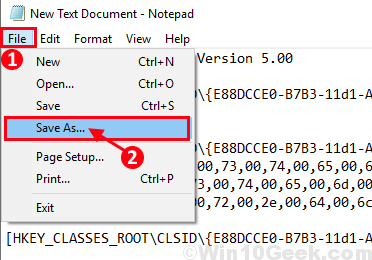
4. Navngiv filen som “komprimere.reg“Og“Gemme”Det på din gunstige placering.
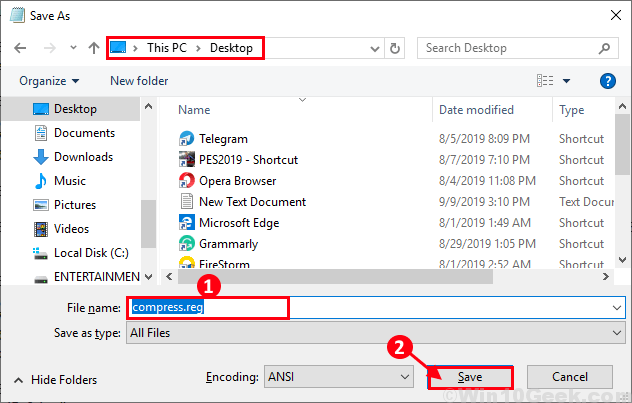
5. Luk nu notesblokken. Gå til det sted, hvor du har gemt filen. Nu Højreklik på det og klik på “Fusionere”For at tilføje det til dit registreringsdatabase på din computer.
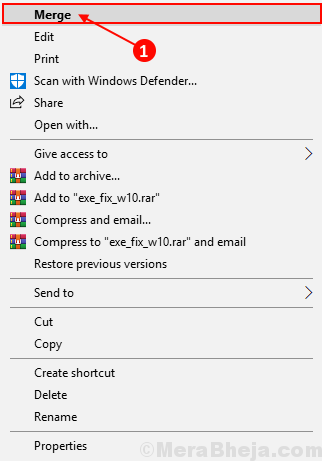
6. Klik på "Ja”For at tillade kontrol af brugerkonti. Klik nu på “Ja”Når du bliver spurgt“Er du sikker på, at du vil fortsætte?”
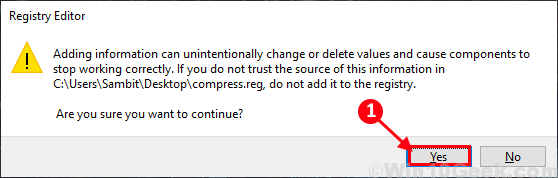
Genstart din computer, og efter genstart skal du kontrollere, om du kan finde "Komprimeret (zippet) mappe" i "Send til" -menuen. Hvis dit problem stadig er der, skal du gå til den næste løsning.
Fix-4 Manuelt download "Komprimeret (zippet) mappe" genvej
Hvis du stadig står over for problemet, kan du prøve at downloade genvejen "Komprimeret (zippet) mappe" og udpakke den til mappen "SendTo". Følg disse trin-
1. Download komprimeret zip-mappe. Klik på "Download" i øverste højre hjørne. Gå til downloadplaceringen.
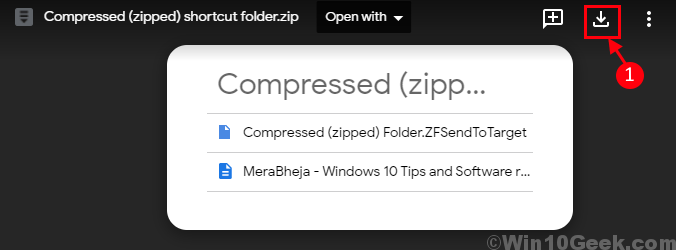
2. Dobbeltklik på den "Komprimeret (lynlås) genvejsmappe”For at åbne det, Vælg genvejen "Komprimeret (zippet) mappe", og tryk på Ctrl + C at kopiere det.
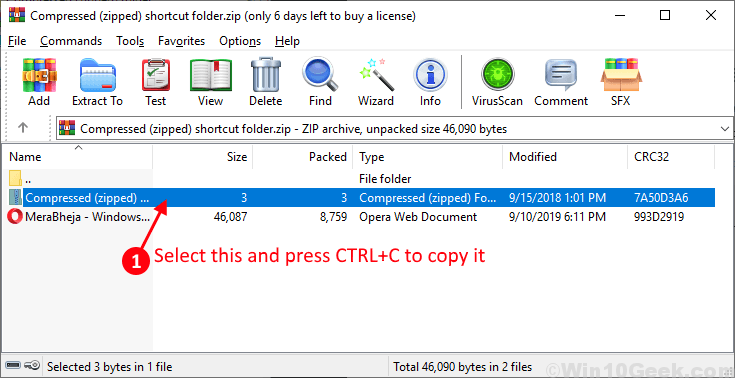
3. Nu skal du trykke på Windows-nøgle + R, skriv denne kommando og tryk Gå ind.
shell: sendto
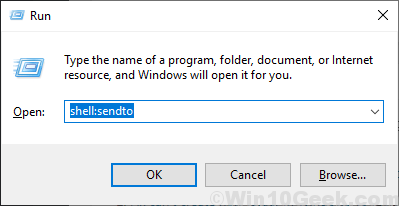
4. Nu skal du trykke på Ctrl + V. til sæt ind genvejen.
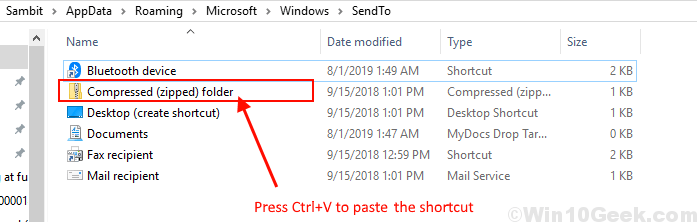
Genstart din computer og kontroller, om dit problem med komprimeret (zippet) mappe ”i” Send til ”-menuen er løst eller ej. Dit problem skal løses.